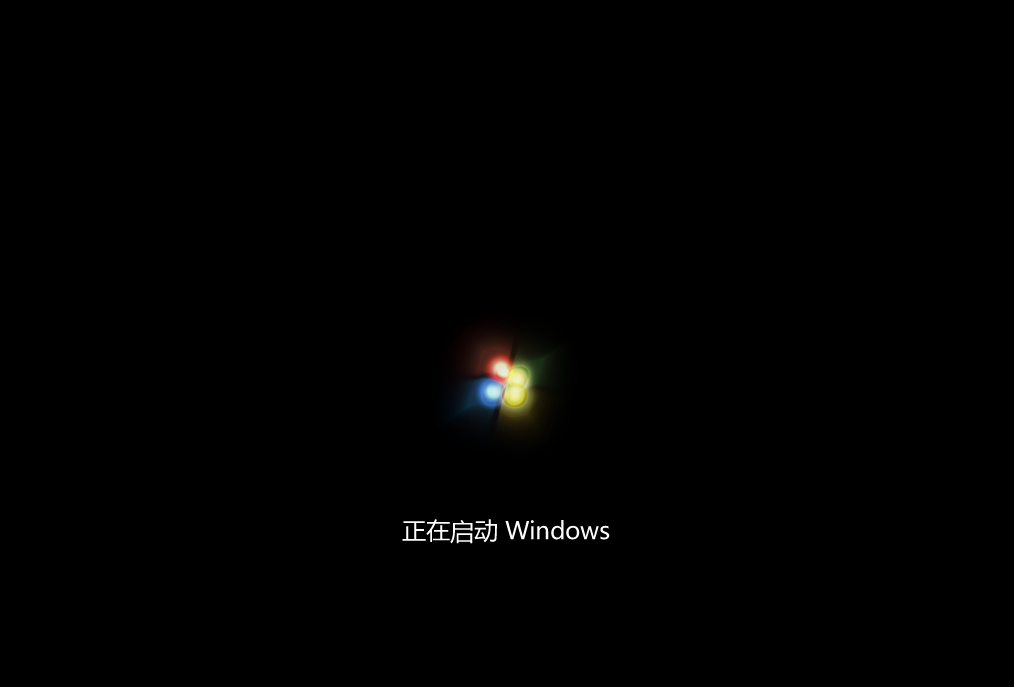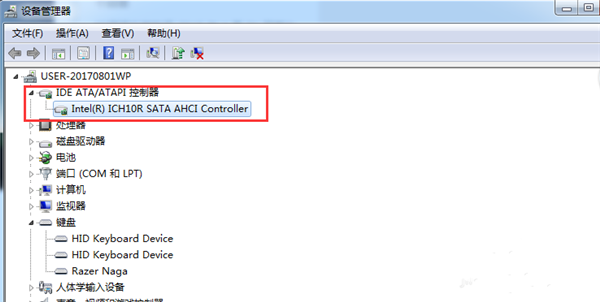Windows7一键重装系统怎么操作?一键在线装机win7系统教程
Windows7一键重装系统怎么操作?有不少朋友都希望能够快速地给电脑重新安装系统,虽然Win7现在已经是比较老的系统,但是依然有很多用户在坚守,今天Windows教程网小编带来一键在线装机win7系统教程,希望可以帮助到大家。
推荐下载:
Windows教程网装机大师(http://www.xitongzhijia.net/soft/217381.html)
Windows教程网Win7装机教程:
1、关闭所有的杀毒软件,然后下载Windows教程网装机大师打开软件,软件会进行提示,仔细阅读后,点击我知道了,进入工具后,工具会自动检测当前电脑系统的相关信息,点击下一步。
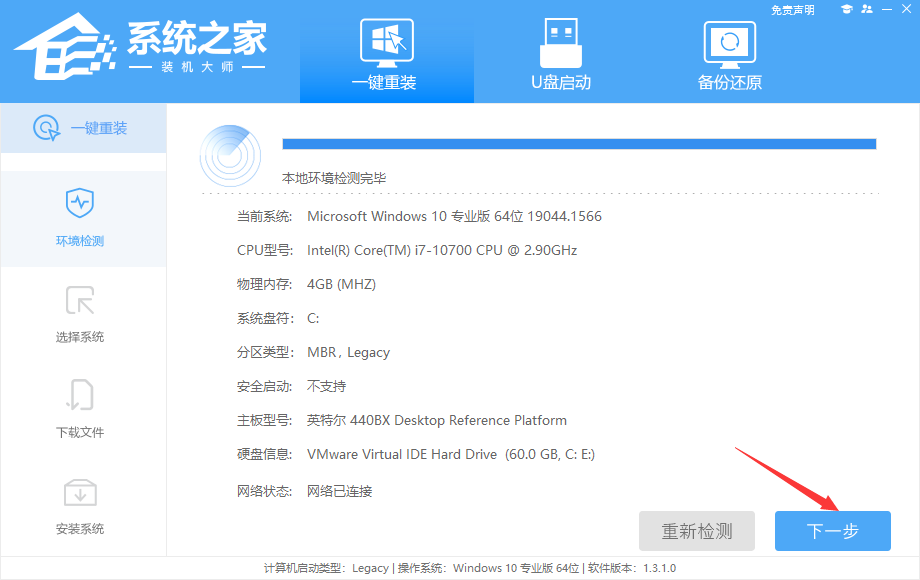
2、进入界面后,用户可根据提示选择安装Windows7 32位或者Windows7 64位系统,点击下一步。

3、选择好系统后,等待PE数据和系统的下载。
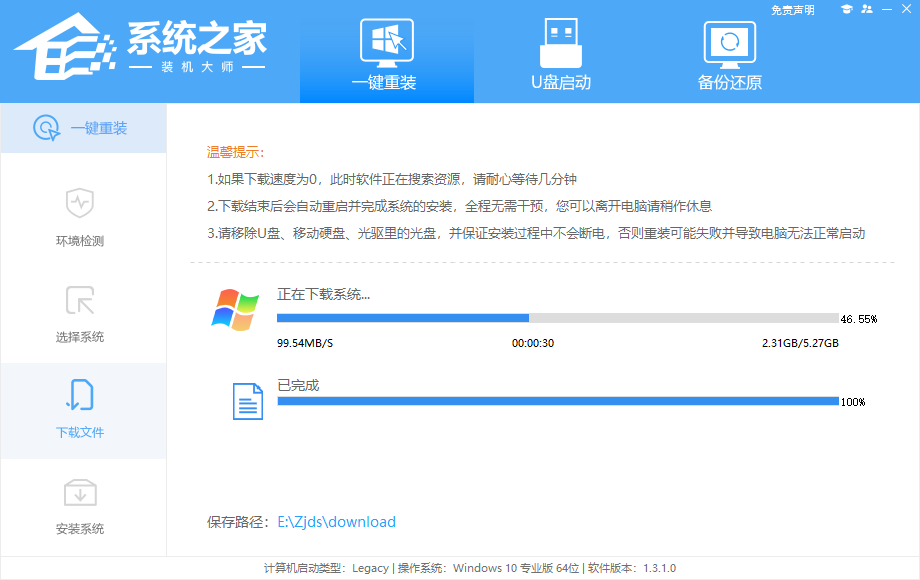
4、下载完成后,系统会自动重启系统。
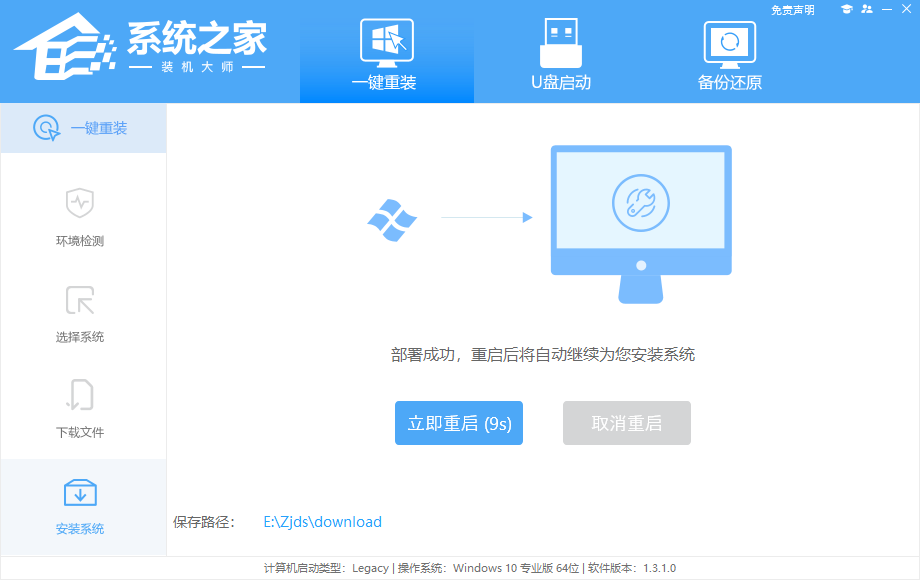
5、重启系统后,电脑将会进入一个启动项的选择,这时我们选择【XTZJ_WIN10_PE】回车。
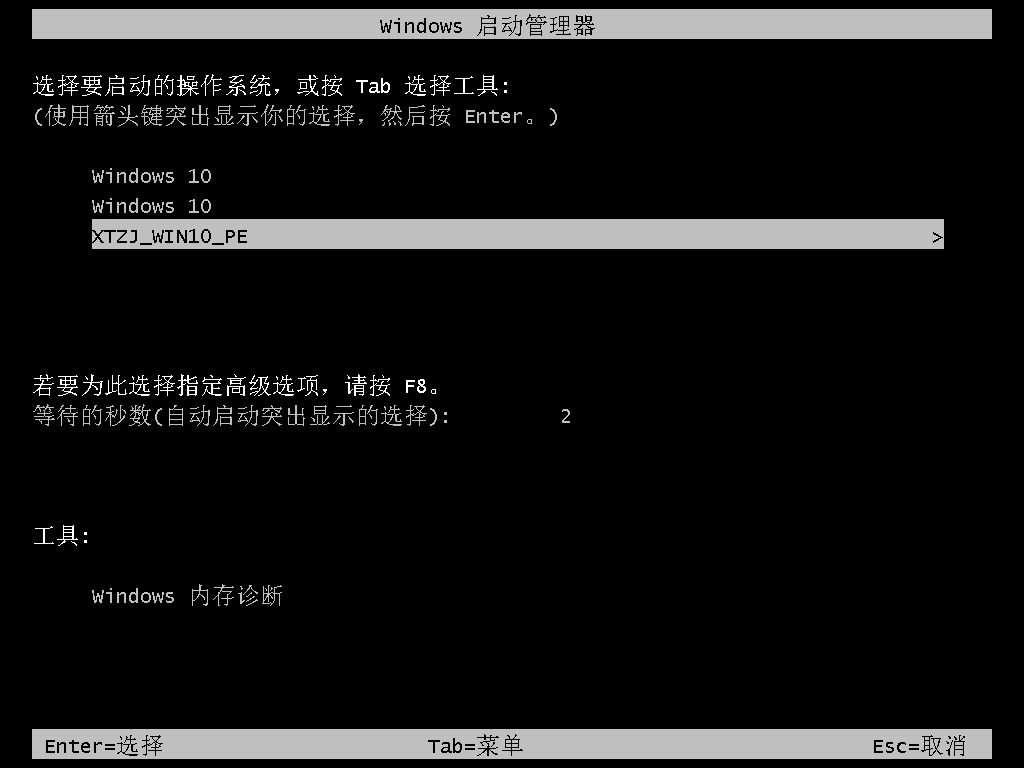
6、进入后,系统将会自动进行备份还原,等待完成。
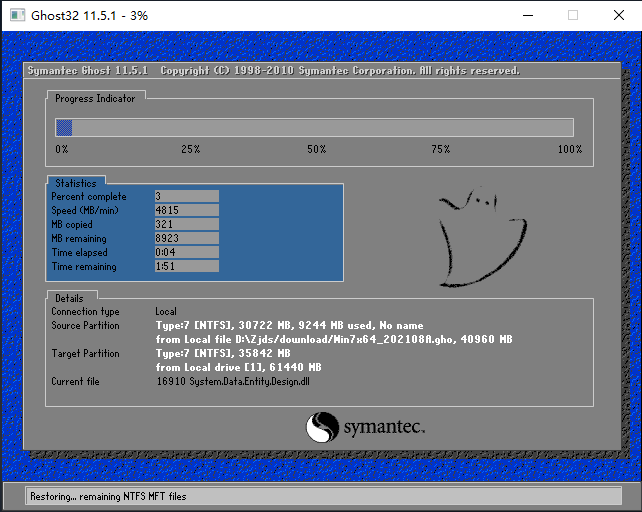
7、系统备份还原完成后,将会再次重启,自动进入系统安装界面,这时等待系统安装完成就大功告成了!